Buka kunci kuasa ciri terjemahan Google Chrome!
Panduan ini menyediakan langkah demi langkah langkah-langkah mengenai cara menterjemahkan laman web dengan mudah menggunakan Google Chrome, yang meliputi terjemahan keseluruhan halaman, terjemahan teks terpilih, dan tetapan terjemahan yang diperibadikan. Menguasai teknik -teknik ini dan memecahkan halangan bahasa untuk melayari web berbilang bahasa yang lancar.
Langkah 1: Mengakses Menu Tetapan
Cari dan klik ikon menu Chrome (biasanya tiga titik menegak atau tiga garisan mendatar) di sudut kanan atas tetingkap penyemak imbas anda.

Langkah 2: Menavigasi ke Tetapan
Dalam menu dropdown, pilih "Tetapan." Ini akan membuka halaman tetapan penyemak imbas anda.

Langkah 3: Mencari Tetapan Terjemahan
Gunakan bar carian di bahagian atas halaman tetapan. Taipkan "Terjemahan" atau "bahasa" untuk mencari tetapan yang relevan dengan cepat.
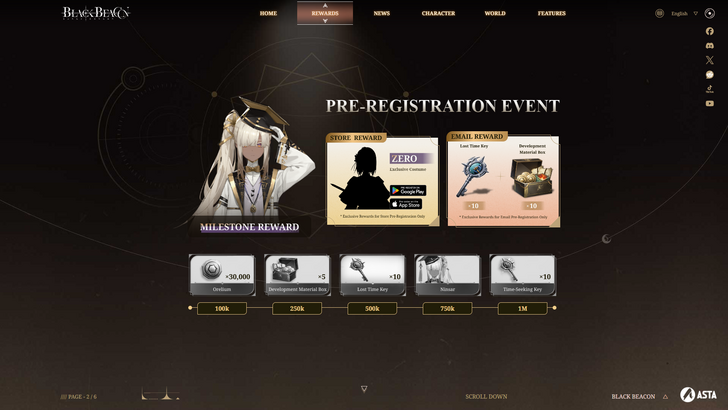
Langkah 4: Mengakses Tetapan Bahasa
Klik pada pilihan "Bahasa" atau "Terjemahan" yang muncul dalam hasil carian.
Langkah 5: Menguruskan bahasa
Dalam tetapan bahasa, anda akan dapati senarai bahasa yang disokong. Anda boleh menambah bahasa baru, mengalih keluar yang sedia ada, atau menyesuaikan pesanan pilihan mereka.

Langkah 6: Membolehkan terjemahan automatik
Secara kritis, pastikan pilihan untuk "menawarkan untuk menterjemahkan halaman yang tidak dalam bahasa yang anda baca" diaktifkan. Ini akan mendorong Chrome untuk menawarkan terjemahan secara automatik untuk halaman dalam bahasa selain daripada lalai anda.
Dengan mengikuti langkah -langkah mudah ini, anda akan membuka kunci keupayaan terjemahan Google Chrome yang kuat dan menikmati pengalaman pelayaran yang benar -benar global.















